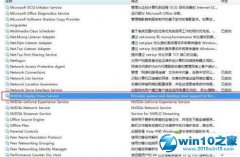windows7系统word2010设置悬挂缩进2字符的操作方法?
时间:2019-03-13 15:56来源www.zhutixiazai.com 作者:桌酷主题 点击: 次
我们在使用windows7系统的过程中,经常需要对windows7系统word2010设置悬挂缩进2字符进行设置。很多对电脑不太熟悉的小伙伴不知道windows7系统word2010设置悬挂缩进2字符到底该如何设置?其实windows7系统word2010设置悬挂缩进2字符的操作方法非常简单,只需要1、打开word文档,然后把需要调整的段落导入到里面。 2、选中需要调整的段落,选中的段落要完全选中,不然会有部分文字没有完成调整。右键点击需要调整的段落,之后会有几个选项,选项里面有一个段落的选项,基本上所有对段落的调整的选项都在这里面。就可以了。下面小编就给大家介绍一下windows7系统word2010设置悬挂缩进2字符具体的操作方法:
具体如下:
1、打开word文档,然后把需要调整的段落导入到里面。
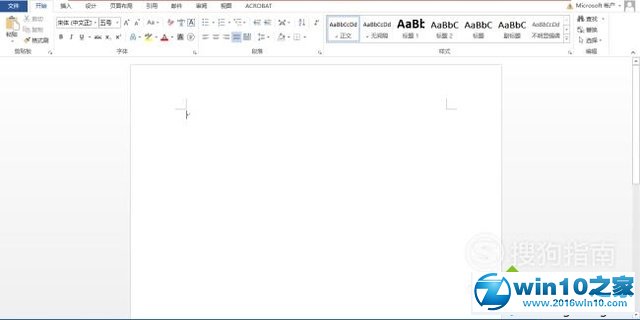
2、选中需要调整的段落,选中的段落要完全选中,不然会有部分文字没有完成调整。右键点击需要调整的段落,之后会有几个选项,选项里面有一个段落的选项,基本上所有对段落的调整的选项都在这里面。
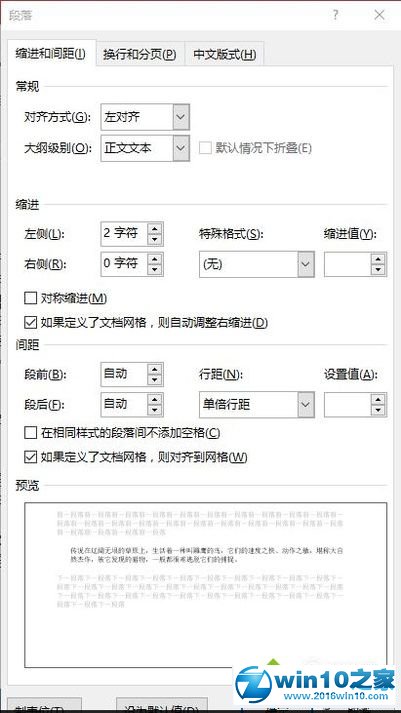
3、而悬挂缩进的调整是在特殊格式里面,在里面选择悬挂缩进,然后右边的缩进值默认是2字符,你可以根据你的情况进行适当的调整。点击确定调整就可以了。
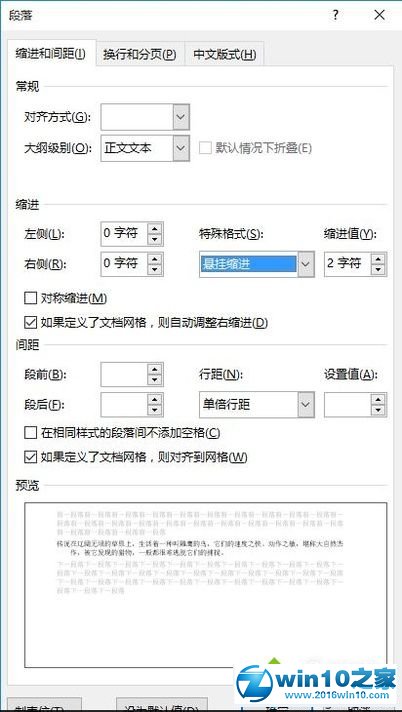
4、还有一种笨方法,就是在段落的选项里面有一个左侧的选项,选中需要调整的段落,第一行不需要选中,然后在左侧这个选项加2字符,点击确定就行了,但是这个方法比较费时间,适合段落较少的。
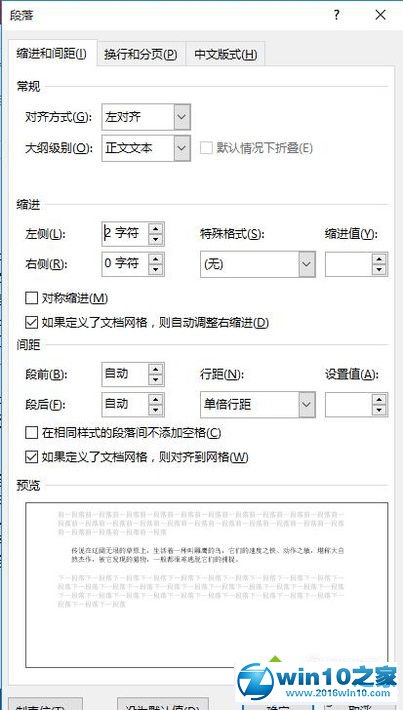
windows10系统下word2010设置悬挂缩进2字符的方法就为大家介绍到这里了。有同样需求的朋友们,不妨也动手操作看看,相信会有不一样的惊喜。